Где находятся обои Windows 11
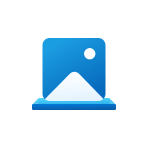 Если вам требуется получить стандартные обои рабочего стола Windows 11 или изображения с экрана блокировки, вы легко можете найти их на системном диске.
Если вам требуется получить стандартные обои рабочего стола Windows 11 или изображения с экрана блокировки, вы легко можете найти их на системном диске.
Далее в статье — обо всех расположениях обоев рабочего стола, экрана блокировки и даже файлов фона сенсорной клавиатуры.
Расположение папки и файлов обоев Windows 11
Большинство обоев Windows 11 собраны во вложенных папках системной папки C:\Windows\Web\

Чтобы перейти в любую из далее указанных папок вы можете открыть проводник, скопировать и вставить путь к папке в поле адреса и нажать Enter. В C:\Windows\Web\ вы можете найти:
- C:\Windows\Web\4K\Wallpaper\Windows — стандартные обои стандартной темы Windows 11

- C:\Windows\Web\Screen — обои, используемые на экране блокировки, но не те, которые загружаются с серверов Майкрософт при выборе «Windows: интересное» в параметрах персонализации экрана блокировки, а только стандартные предустановленные обои. Про обои Windows интересное читаем в следующем разделе статьи.

- C:\Windows\Web\Wallpaper — обои из некоторых тем Windows 11 (некоторые из папок могут не содержать обоев).
- C:\Windows\Web\touchkeyboard — фоны сенсорной клавиатуры.

Помимо указанных папок, вам могут пригодиться (также копируем путь и вставляем в проводник):
- Папка, где расположены текущие обои рабочего стола
%localappdata%\Microsoft\Windows\Themes\RoamedThemeFiles\DesktopBackground
- Еще одно расположение с обоями —
%localappdata%\Microsoft\Windows\WallpaperBackup
- Папка (может отсутствовать) с кэшированными обоями рабочего стола —
%AppData%\Microsoft\Windows\Themes\CachedFiles
Обои экрана блокировки Windows 11 (Windows: интересное)
Если в качестве обоев для экрана блокировки в параметрах персонализации вы выбрали Windows: интересное, то можете встретить действительно интересные фото (они загружаются с серверов Майкрософт), которые захотите сохранить. Найти их можно, зайдя в папку (скопируйте и вставьте в адресную строку проводника):
%LocalAppData%\Packages\Microsoft.Windows.ContentDeliveryManager_cw5n1h2txyewy\LocalState\Assets
В этой папке вы найдете множество файлов без расширения, но по факту среди них есть обычные JPEG фото, используемые в качестве обоев экрана блокировки (ориентируйтесь на размер файла: те, которые занимают сотни Кб — это и есть нужные обои), достаточно скопировать файл в удобное расположение, добавить расширение JPEG и это будет обычный файл фото.

При желании вы можете использовать bat-файл (как создать файл bat) со следующим кодом, чтобы автоматически сохранить все обои экрана блокировки в папку Изображения\LockScreen и переименовать их в JPEG:
cd /D %userprofile%\AppData\Local\Packages\Microsoft.Windows.ContentDeliveryManager_cw5n1h2txyewy\LocalState\Assets mkdir "%userprofile%\Pictures\LockScreen\" 1>nul 2>&1 copy * "%userprofile%\Pictures\LockScreen\*.jpg"



nik401
Обои экрана блокировки Windows 10 нашел по указанному адресу, а в Windows 11 эта папка пуста, хотя картинки отображаются на экране блокировки… ?
Ответить
Инкогнито
Поставил фото как обои раб.стола. Потом случайно удалил сам файл, но в параметрах персонализации я все еще могу выбирать это фото как фон. И я решил, что где-то находится копия удаленного файла и его можно восстановить.
В инструкции выше я не нашел такого способа. Даже не смог найти расположение копии файла.
Ответить
VaNnOrus
На win11 21h2 22000.1574 не обнаружил ни «Windows\Themes\RoamedThemeFiles\DesktopBackground», ни «Windows\WallpaperBackup». В Themes лежит файл текущей темы и все.
Ответить
Dmitry
Вы именно в appdata\local смотрели? Я перепроверил (тоже новая Windows 11), всё есть.
Если вы вручную в папке Windows искали, то неправильно: скопируйте путь именно так, как он в статье указан, вставьте в адресную строку проводника и жмякните Enter.
Ответить
VaNnOrus
Я тоже подумал, что возможно папка скрыта и скопировал-вставил — аналогично, папки не существует. Как уже написал ниже, в статье для win10 информация более корректная, там эти пути дополнительно тоже указаны, да еще и отмечено в каких случаях они актуальны. Может у Вас учетка майкрософта как раз?
Ответить
Dmitry
Да, учетка Майкрософт, по путям перепроверю.
Ответить
VaNnOrus
Обнаружил необходимое изображение по пути из статьи про windows 10 — «%AppData%\Microsoft\Windows\Themes\ — в этой папке находится файл с именем TranscodedWallpaper». В данной статье неполная инфа, скопируйте что ли из статьи для windows 10, сами же там писали, что RoamedThemeFiles это «текущие обои темы оформления, синхронизированной с учетной записью Майкрософт»
Ответить
Андрей
Почему удалили мой коммент?
Ответить
Dmitry
Я его даже не удалил, висит в модерации. Причина, почему не одобрен: есть траблы с форматированием комментариев с длинным кодом от читателей, рвущие шаблон сайта. Но вот так могу опубликовать)) :
Коммент от Андрея:
Сначала создайте папку с названием pics, ctrl+shif+n
откройте Windows PowerShell и введите эту команду!
Get-ChildItem -Path $env:localappdata\Packages\Microsoft.Windows.ContentDeliveryManager_cw5n1h2txyewy\LocalState\Assets | Copy-Item -dest {"$home\desktop\pics\" + $_.BaseName + ($i++) +".jpg" }Ответить
Андрей
Понятно) просто это команда копирует все обои экрана блокировки Windows 11 в папку pics) вот и решил поделится с людьми)
Ответить
Andrey
Интересно, для чего фотки узкого формата экрана блокировки? для планшета чтоли?
Ответить
qwe
я как то просматриваю картинки и у меня само закидывается на рабочий стол …
и в этот раз вышло что не очень пристойное изображение выложилось на раб стол
и ОНО ТЕПЕРЬ ВИСИТ в разделе персонализации выбора обоев !!!
как убрать?
Ответить
Алекс
Спасибо помогла первая ссылка %localappdata%\ Microsoft\ Windows\ Themes\ RoamedThemeFiles\ DesktopBackground
Обычно всегда были в папке Web
Ответить
Den
%AppData%\Local\Microsoft\Windows\Themes\
сюда скачиваются темы из магазина и там создаются подпапки с названием для каждой темы
C:\Users\{user — ваше имя}\AppData\Local\Microsoft\Windows\Themes\Lake Baik\DesktopBackground\
Lake Baik — это название темы из магазина (темы озера Байкал)
потом в эту папку DesktopBackground можно закинуть все свои фотки с обоями
сначала скачайте хотя бы одну внешнюю тему (любую)
потом найдите папку в ней DesktopBackground (сюда все обои и закидывайте)
C:\Users\{user — ваше имя}\AppData\Local\Microsoft\Windows\Themes\{Lake Baik — название темы что вы скачали из магазина}\DesktopBackground {в этой папке можно хранить все обои, они будут подтягиваться на раб стол из этой папки}\
Ответить